ソニック フロンティアを録音し、スピードランナーを調整して高速化する
ソニック フロンティアズは、2022 年にセガ株式会社が導入した新しいプラットフォーム ゲームです。最初の発売以来、シリーズは 1 か月以内に 250 万本以上を販売しました。そして多くのプレイヤーが望んでいるのは、 レコード「ソニック フロンティア」 エキサイティングな瞬間とともに。スピードランナーは 1 時間以内にゲームをクリアできます。同じようにゲームを終わらせたいと決意している場合は、ゲームプレイをキャプチャするための実用的なスクリーンレコーダーを探す必要があります。この記事ではソニックフロンティアズのセーブ方法と攻略方法を紹介します。
ガイドリスト
パート 1: AnyRec を使用して高 FPS で遅延なくソニック フロンティアを記録する パート 2: Xbox ゲーム バーを使用して 1 時間でソニック フロンティアを録画する パート 3: Fluency ゲーム エクスペリエンスを備えた Sonic Frontiers Speedrunner の設定 パート 4: ソニック フロンティアのレコーディングに関するよくある質問パート 1: AnyRec を使用して高 FPS で遅延なくソニック フロンティアを記録する
ゲームを録画すると、フレーム レートを下げる必要がある可能性がありますが、 AnyRec Screen Recorder、Mac および Windows でソニック フロンティアを最高の品質でキャプチャすることが保証されます。デスクトップ ソフトウェアには、ノンストップ録画のゲーム レコーダーなど、あらゆるメディア タイプに対応する複数の録画機能があります。このレコーダーは、ソニック フロンティアを録画する際の CPU 使用率を削減します。このソフトウェアを使用中にゲームに遅延が発生することを心配する必要はありません。

内蔵のゲーム レコーダーを入手して、中断することなくソニック フロンティアをキャプチャしましょう。
ゲームがスムーズに動作するように、CPU 使用率を減らします。
ビデオをさまざまな形式で出力して、YouTube やその他のソーシャル メディアで共有します。
ショートカットを使ってソニック フロンティアを素早くスナップショットしましょう。
安全なダウンロード
安全なダウンロード
ステップ1。AnyRec Screen Recorder の「無料ダウンロード」ボタンをクリックします。アプリを起動し、メインインターフェイスの「ゲームレコーダー」ボタンをクリックします。それを検出するには、必ずゲームを開いてください。
安全なダウンロード
安全なダウンロード
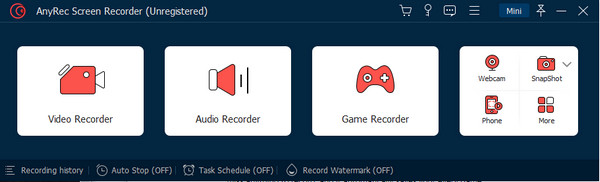
ステップ2。「ゲームの選択」セクションからドロップダウン メニューをクリックし、ゲームプレイを見つけます。システムサウンドとマイクをアクティブにして、ゲームとオーディオをキャプチャします。
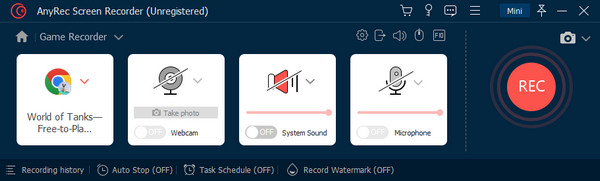
ステップ 3。その他の設定については、「環境設定」メニューに移動し、ビデオ設定を変更してください。録音ファイルの別の場所フォルダーを選択したり、オーディオ設定を変更したりすることもできます。
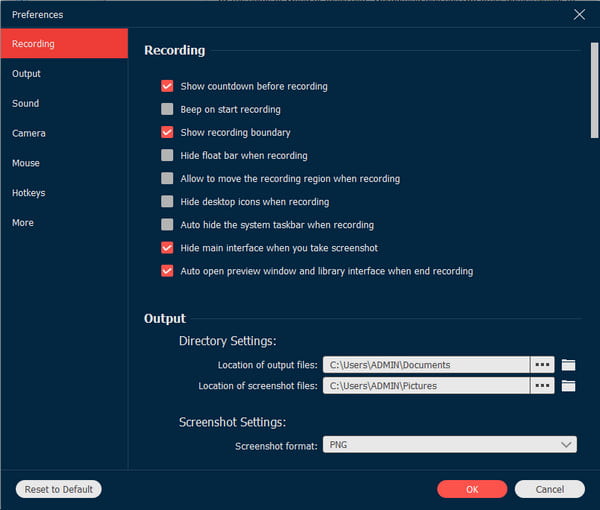
ステップ 4。「REC」ボタンをクリックして録音を開始します。ウィジェット メニューのコントロールを使用して、録画を一時停止または停止します。 「完了」ボタンをクリックしてビデオファイルを保存します。
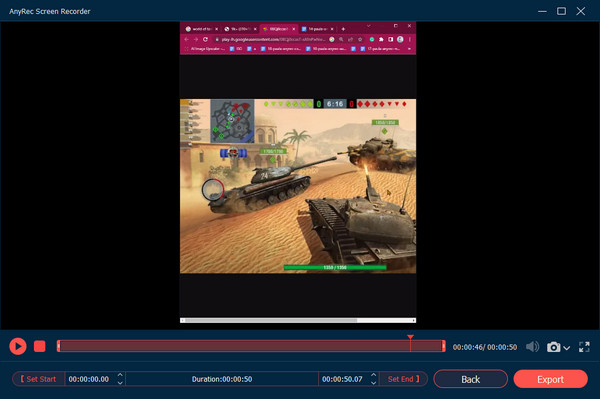
安全なダウンロード
安全なダウンロード
パート 2: Xbox ゲーム バーを使用して 1 時間でソニック フロンティアを録画する
Windows 10 および 11 には、ソニック フロンティアをキャプチャするためのビデオ レコーダー (Xbox ゲーム バー) が内蔵されています。このツールを使用すると、デバイスのパフォーマンスを追跡し、サウンドを制御し、フレーム レートにアクセスできます。一方、最大 1 時間のゲームプレイをキャプチャできるスクリーン レコーダーを提供します。 Windows の Xbox Game Bar を使用して、ソニック フロンティアズのベスト プレイを記録します。
ステップ1。設定からゲーム バーをアクティブ化した後、キーボードの Windows ロゴと G キーを押してゲーム バーを開きます。 Xbox ロゴをクリックし、ゲーム DVR 設定に移動します。
ステップ2。「ゲームのプレイ中にバックグラウンドで録画する」オプションを探してオンにします。次に、「Windows キー + Alt + R」を押してゲームの録画を開始します。
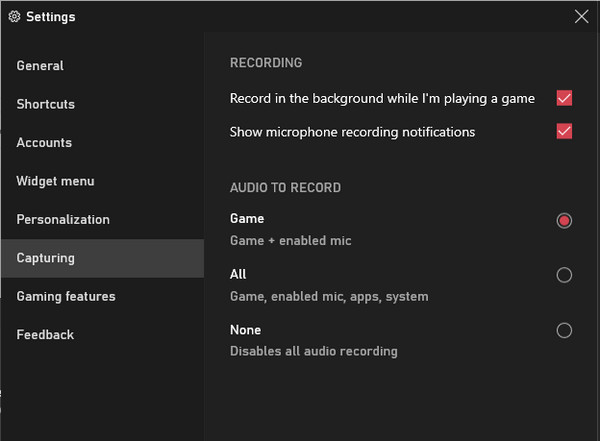
パート 3: Fluency ゲーム エクスペリエンスを備えた Sonic Frontiers Speedrunner の設定
『ソニック フロンティア』は衝撃的な内容です。プレイ中にその全速力を確認したいと思うでしょう。しかし、開発者はファンと新規プレイヤーがどのようにゲームをプレイしたいかを考えて、ソニックの速度を制御する方法を追加しました。ソニック フロンティアの最速速度を設定する方法については、以下の手順を参照してください。
ステップ1。メニューを開き、コントローラーのプラスボタンをクリックします。 Xbox または PS5 をお持ちの場合は、「メニュー/オプション」ボタンをクリックします。 「オプション」に移動し、「ゲーム設定」を選択します。
ステップ2。始動速度を変更し、旋回速度を上げ、旋回速度を上げます。デフォルトで速度を設定する場合は、スライダーを中央部分に移動して、バランスの取れたゲームプレイ体験を実現します。
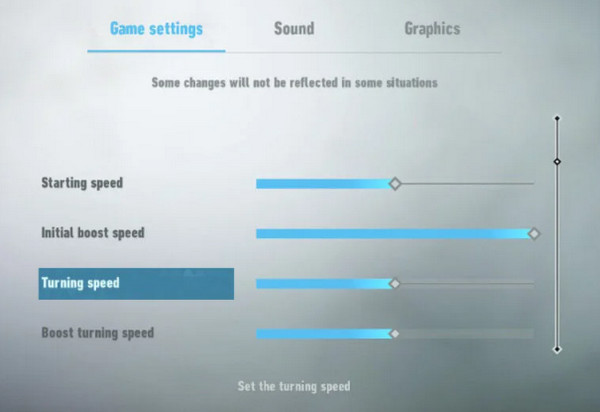
パート 4: ソニック フロンティアのレコーディングに関するよくある質問
-
1. OBS Studio でソニック フロンティアを録画するにはどうすればよいですか?
OBS Studio は、高品質でライブ ストリーミングと録画を可能にする無料のオープンソース プログラムです。 [シーン] ボックスを見つけて、[プラス] ボタンをクリックします。ポップボックスから、シーンの名前を Sonic Frontiers レコードのように変更します。次に、「シーン」の横にある「ソース」ボックスを見つけて、「プラス」ボタンをクリックします。 Sonic Frontiers ウィンドウを選択し、録音を開始します。
-
2. Mac で QuickTime Player を使用してソニック フロンティアをキャプチャできますか?
はい。 Mac の内蔵メディア プレーヤーには、画面上のアクティビティをキャプチャできるスクリーン レコーダーが備わっています。ゲームプレイを画面録画するには、QuickTime Player を開き、[ファイル] メニューを選択します。 [新しい画面記録] ボタンをクリックして、ダイアログ ボックスを開きます。下矢印を選択して設定を調整します。赤いボタンをクリックして録音を開始します。
-
3. ソニック フロンティアズのプレイには何時間費やす必要がありますか?
ゲームの長さは約 16 時間です。これには主な目的に焦点を当てることも含まれますが、100% を完了する前にゲームプレイのすべての側面を確認したい場合は 26 時間を費やす可能性があります。
結論
この記事では、その方法を説明します レコード「ソニック フロンティア」 素晴らしい瞬間のために。また、Xbox や PS5 のスピードランナーを調整する方法も学びました。これにより、これまでに見たことのないスピードが得られます。最良の代替手段として、AnyRec Screen Recorder はプロフェッショナルな方法を提供します。 PS5での記録、Xbox、コンピューターなど。をクリックして無料試用版を試してください。 無料ダウンロード ボタン。
安全なダウンロード
安全なダウンロード
